
- Автоматизация
- Антропология
- Археология
- Архитектура
- Биология
- Ботаника
- Бухгалтерия
- Военная наука
- Генетика
- География
- Геология
- Демография
- Деревообработка
- Журналистика
- Зоология
- Изобретательство
- Информатика
- Искусство
- История
- Кинематография
- Компьютеризация
- Косметика
- Кулинария
- Культура
- Лексикология
- Лингвистика
- Литература
- Логика
- Маркетинг
- Математика
- Материаловедение
- Медицина
- Менеджмент
- Металлургия
- Метрология
- Механика
- Музыка
- Науковедение
- Образование
- Охрана Труда
- Педагогика
- Полиграфия
- Политология
- Право
- Предпринимательство
- Приборостроение
- Программирование
- Производство
- Промышленность
- Психология
- Радиосвязь
- Религия
- Риторика
- Социология
- Спорт
- Стандартизация
- Статистика
- Строительство
- Технологии
- Торговля
- Транспорт
- Фармакология
- Физика
- Физиология
- Философия
- Финансы
- Химия
- Хозяйство
- Черчение
- Экология
- Экономика
- Электроника
- Электротехника
- Энергетика
ПРИМЕЧАНИЕ
Посуда бьется на счастье
Вам, наверное, доводилось не раз ронять на пол вещи, которые разбивались на мелкие кусочки. Какая досада! Это в жизни, но что если вам потребуется выполнить анимацию разбивающегося стакана, чашки или рюмки. Программа 3ds max обладает всеми средствами для выполнения такой задачи.
Давайте рассмотрим процесс создания анимации разбивающейся рюмки при помощи модуля reactor (Реактор).
Прежде всего, нам понадобится сцена с объектом для разбивания и плоскостью, о которую этот объект разобьется.
На рисунке 1 представлена сцена, в которой присутствует рюмка (" glass" ) и плоскость (" Plane01" ).
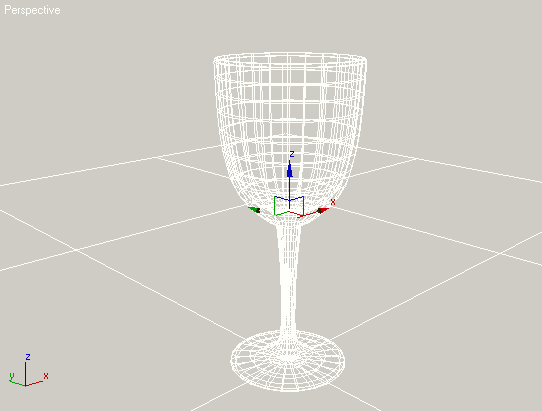 рис. 1
рис. 1
Прежде всего, если речь идет о прозрачных объектах, необходимо выполнить копию. Это связано с тем, что прежде чем разбить предмет, необходимо разделить его на отдельные части. У прозрачных деталей стыкующиеся части создают видимые швы и один из способов избавиться от них это создание копии прозрачной модели и визуализация ее до того как основная модель начнет разбиваться на части (при этом разделенная модель в это время остается невидимой). Но давайте разберемся во всем по порядку.
Для того чтобы построить копию модели рюмки, выделите ее в одном из окон проекций и выполните из главного меню Edit > Clone (Правка > Дублировать) и в появившемся окне диалога Clone Options (Параметры дублирования) выберите тип создаваемых при дублировании объектов как Copy (Копия).
Сейчас необходимо выполнить разделение оригинальной модели рюмки на части. Для этого выполните следующие действия:
- Выделите объект с именем glass (можно воспользоваться окном диалога Select From Scene (Выбор из сцены), вызываемого нажатием кнопки
 Select By Name (Выделить по имени) или окном Schematic View (Редактора структуры)).
Select By Name (Выделить по имени) или окном Schematic View (Редактора структуры)). - Перейдите в режим изолированного редактирования, для чего воспользуйтесь клавиатурным сочетанием Alt + Q.
- Примените к выделенному объекту модификатор редактирования поверхности Edit Mesh (Правка сетки) или Edit Poly (Редактирование полигонов), выполнив из главного меню Modifiers > Mesh Editing > Edit Mesh (Модификаторы > Редактирование сетки > Правка сетки).
ПРИМЕЧАНИЕ
Можно также конвертировать выделенный объект в редактируемую сетку или в редактируемую полигональную поверхность.
- Перейдите на уровень редактирования полигонов, активизировав в свитке Selection (Выделение) кнопку
 Polygon (Полигон) и выделите часть рюмки, которая станет отколовшимся куском (рис. 2).
Polygon (Полигон) и выделите часть рюмки, которая станет отколовшимся куском (рис. 2).
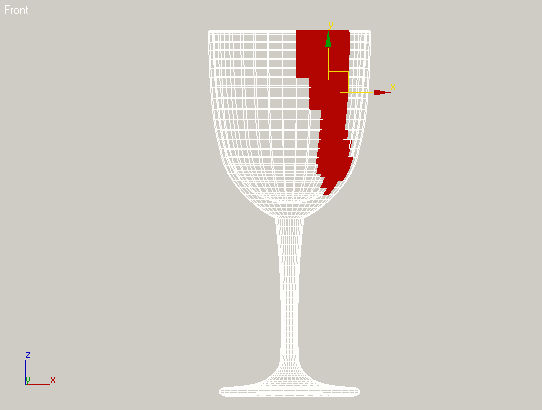 рис. 2
рис. 2
- Щелкните на кнопке Detach (Отделить) и в появившемся одноименном окне диалога (рис. 3) впечатайте значимое имя для создаваемого куска рюмки (позже нам придется выделять эти куски, используя имена объектов).
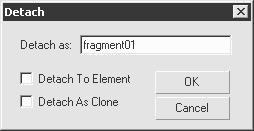 рис. 3
рис. 3
- Аналогичным образом, описанным выше, создайте такое количество кусков объекта, которое посчитаете необходимым для ваших целей. Я разделил лишь верхнюю часть рюмки на шесть частей.
|
|
|
© helpiks.su При использовании или копировании материалов прямая ссылка на сайт обязательна.
|